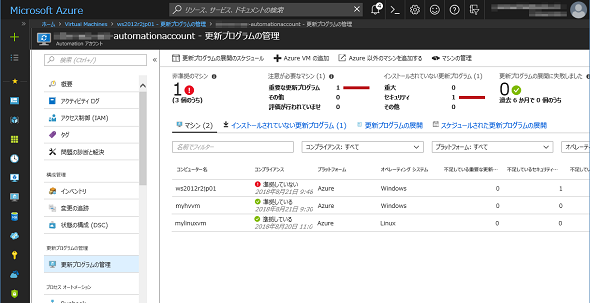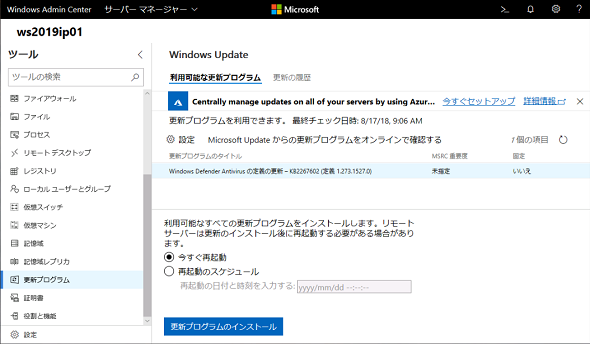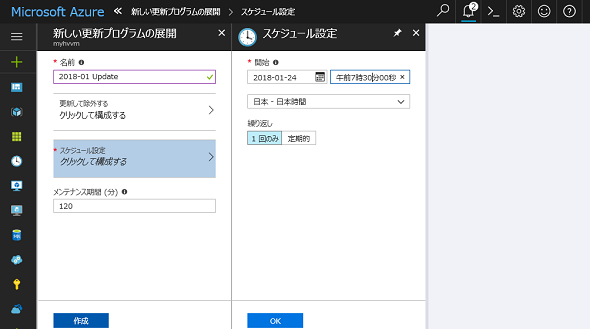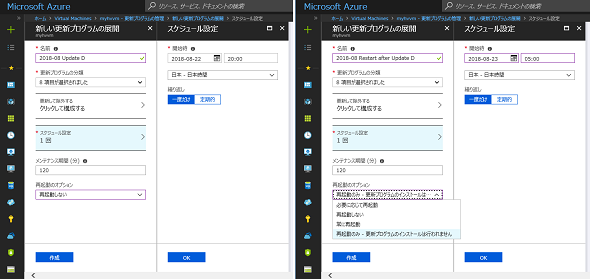Azureの「Update Management(更新管理)」に“便利に使える”再起動オプションが追加:Microsoft Azure最新機能フォローアップ(58)
Azure IaaS上のWindowsおよびLinux仮想マシンに加え、Azure以外の物理/仮想マシンのパッチ管理にも対応したMicrosoft Azureの「Update Management」サービスに、更新管理対象コンピュータの再起動をスケジュールできる機能が追加されました。
2018年3月に一般提供が開始されたUpdate Managementとは?
Microsoft Azureの「Update Management」サービス(日本語環境では「更新管理」や「更新プログラムの管理」と表現されています)は、本連載第47回でプレビュー提供のサービスとして紹介したものです。
その後の状況をお伝えするのが遅れましたが、インストール済みアプリケーションやシステム構成の変更を管理するための「Inventory」(インベントリ)と「Configuration Management」(変更管理)サービスとともに、2018年3月から一般提供が開始されています。
- Update management, inventory, and change tracking in Azure Automation now generally available(2018年3月8日)[英語](Microsoft Azure)
- Azure仮想マシンのパッチ管理を大幅に省力化する「Update Management」(本連載 第47回)
Update Managementは、Azure IaaS(Infrastructure as a Service)上で稼働中のWindowsおよびLinux仮想マシン、Azure以外のハイブリッド環境(オンプレミスの物理/仮想マシンや他社クラウド上の仮想マシン)に対応した更新管理サービスです(画面1)。
ただし、Update Managementは「Microsoft Update」や「Windows Server Update Services(WSUS)」とは異なり、更新プログラムの配布ポイントとして機能するものではありません。このサービスは、不足している更新プログラムの評価を行い、管理対象で構成された配布ポイントからの更新プログラムのダウンロードとインストールを開始して、必要があれば再起動するという一連のプロセスをスケジューリングするものです。
Windowsの場合は、通常、Microsoft UpdateまたはWSUSから更新プログラムを取得してインストールすることになります。Linuxの場合は、そのLinuxのディストリビューションが備える更新機能が利用されることになります。
Azure IaaS上のWindowsおよびLinux仮想マシンについては、仮想マシンの構成ブレードの「更新プログラムの管理」から簡単に有効化して、管理することができます。仮想マシンごとに管理することもできますし、複数の仮想マシンを1つのコンソールで管理することも可能です(同じAutomationアカウントを使用する場合)。
Azure仮想マシンではない、WindowsおよびLinuxコンピュータ(オンプレミスや他社クラウド上の物理/仮想マシン)も、同じUpdate Managementの同じコンソール上で管理できます。Update ManagementでサポートされるWindowsおよびLinuxのバージョンについては、以下の「Log Analytics」エージェントの要件で確認できます。
- Log Analyticsエージェントを使用してハイブリッド環境でデータを収集する(Microsoft Azure)
Windows Admin CenterはAzureの各種管理サービスと統合可能に
本連載第48回で紹介したように、MicrosoftはWindows Serverの新しいリモート管理コンソールとして、HTML5ベースの「Windows Admin Center」を提供しています。
Windows Admin Centerは継続的に機能強化されることになっていますが、最新のプレビュー版「Windows Admin Center Preview 1808」では、Azureの幾つかの管理サービスとの連携を簡素化するセットアップ機能が追加されています。
Windows Admin Center Preview 2018では、Azure Active Directoryによる認証(Windows Admin Centerのゲートウェイ認証、多要素認証など)、Hyper-V仮想マシンの「Azure Site Recovery」によるレプリケーション保護、そしてUpdate Managementとの連携が可能です(画面2)。連携可能なAzureのサービスは、今後も追加される予定です(「Azure Backup」への対応が予定されています)。
所要時間が読めない更新も、新機能「再起動のオプション」でフルコントロール
Windows 10およびWindows Server 2016以降では、Windows Updateによる更新プログラムのダウンロードやインストール、インストールに伴う再起動を、以前のWindowsのように簡単に制御できなくなりました(グループポリシーを適切に構成することで、再起動を制御することは可能です)。この課題の解決策の一つとして、2018年8月16日にUpdate Managementの「更新プログラムの展開のスケジュール」設定に「再起動のオプション」という新機能が追加され、利用可能になりました。
- Update Management:Reboot control(2018年8月16日)[英語](Microsoft Azure)
「再起動のオプション」を利用すると、展開のスケジュールによる更新プログラムのインストール後に、自動的に再起動させないオプションや、更新プログラムのインストールとは関係なく再起動をスケジュールできます。以下の画面3は「再起動のオプション」がなかったときの設定画面、画面4は現在の設定画面になります。
画面4に示した例のように、更新プログラムのインストールを夜間に開始し、再起動しないように構成したスケジュールと、翌日の早朝に再起動だけを行うスケジュールを組み合わせることで、ダウンロードやインストールの時間が読めない更新でも、業務時間外に再起動させ、ダウンタイムを最小限にすることができます。
筆者紹介
山市 良(やまいち りょう)
岩手県花巻市在住。Microsoft MVP:Cloud and Datacenter Management(Oct 2008 - Sep 2016)。SIer、IT出版社、中堅企業のシステム管理者を経て、フリーのテクニカルライターに。Microsoft製品、テクノロジーを中心に、IT雑誌、Webサイトへの記事の寄稿、ドキュメント作成、事例取材などを手掛ける。個人ブログは『山市良のえぬなんとかわーるど』。
関連記事
 Microsoft、「Azure File Sync」を正式リリース
Microsoft、「Azure File Sync」を正式リリース
Microsoftは、クラウドとオンプレミスファイルサーバの両方のメリットを享受できる「Azure File Sync」の正式提供を開始した。 Microsoft、「Azure」への移行計画を支援する「Azure Migrate」サービスを正式リリース
Microsoft、「Azure」への移行計画を支援する「Azure Migrate」サービスを正式リリース
オンプレミス環境から「Microsoft Azure」への移行計画を支援するガイダンスや分析を提供する「Azure Migrate」サービスの一般提供が開始された。 Microsoft、「Azure」の仮想ネットワークの「アプリケーションセキュリティグループ」(ASG)機能を正式リリース
Microsoft、「Azure」の仮想ネットワークの「アプリケーションセキュリティグループ」(ASG)機能を正式リリース
「Azure」の仮想ネットワークにおけるセキュリティのマイクロセグメント化を実現する「アプリケーションセキュリティグループ」(ASG)機能が、Azureの全リージョンで正式に利用可能になった。 Linuxを採用、Microsoftが発表した「Azure Sphere」とは
Linuxを採用、Microsoftが発表した「Azure Sphere」とは
Microsoftは2018年4月16日(米国時間)、セキュリティ確保を目的とした新IoTソリューション、「Azure Sphere」を発表した。チップ、LinuxベースのセキュアOS、Microsoft Azureによるサービスの三位一体で構成される。Linuxを採用している点が注目される。
Copyright © ITmedia, Inc. All Rights Reserved.